说明:
Windows远程桌面服务( RDP ),RDP服务是可以无显卡运行的,显示远程桌面的时候并不调用显卡,可以做一些基本的管理操作,为提升RDP的性能,可以开启显卡加速( OpenGL,DX支持 ),提高传输帧率(默认30fps,设置为60fps),以及USB设备重定向( 将客户端的USB设备挂载到远程主机 )
1. RDP服务GPU加速
WIN + R 打开运行,输入gpedit.msc回车即可打开本地组策略编辑器。
定位到:计算机配置→管理模板→Windows组件→远程桌面服务→远程桌面会话主机
配置如下:
1.1【连接】中,把【选择RDP传输协议】修改为【已启用】,并且将选项改为【使用UDP或TCP】。
1.2【远程会话环境】中,把【将硬件图形适配器应用于所有远程桌面会话服务】改为【已启用】。
1.3【远程会话环境】中,把【为远程桌面连接使用WDDM图形显示驱动程序】改为【已启用】。
1.4【远程会话环境】中,把【为远程桌面连接设置 H.264/AVC 444 图形模式的优先级】改为【已启用】。
1.5【远程会话环境】中,把【为远程桌面连接的 H.264/AVC 444 硬件编码】改为【已启用】。
1.6【远程会话环境】中,把【对RemoteApp使用高级RemoteFX图形】改为【已启用】。
1.7【远程会话环境】中,把【配置 RemoteApp 数据的压缩】改为【已启用】,并且将选项改为【已优化为使用较少网络带宽】。
1.8【远程会话环境】中,把【配置 RemoteApp 自适应图形的图像质量】改为【已启用】,并且将选项改为【低】。
1.9【远程会话环境】中,把【配置 RemoteApp 自适应图形】改为【已启用】,并且将选项改为【优化使用最低网络带宽】。
gpupdate /force # winserver还是建议重启服务器,不重启不生效
2. RDP服务提升传输帧率(RDP默认的帧率是30,可以设置为60帧传输)
2.1 配置注册编辑器
Win + R 组合键打开运行对话框,输入 regedit 并按下回车键,注册表编辑器将立即启动。
查找:HKEY_LOCAL_MACHINE\SYSTEM\CurrentControlSet\Control\Terminal Server\WinStations
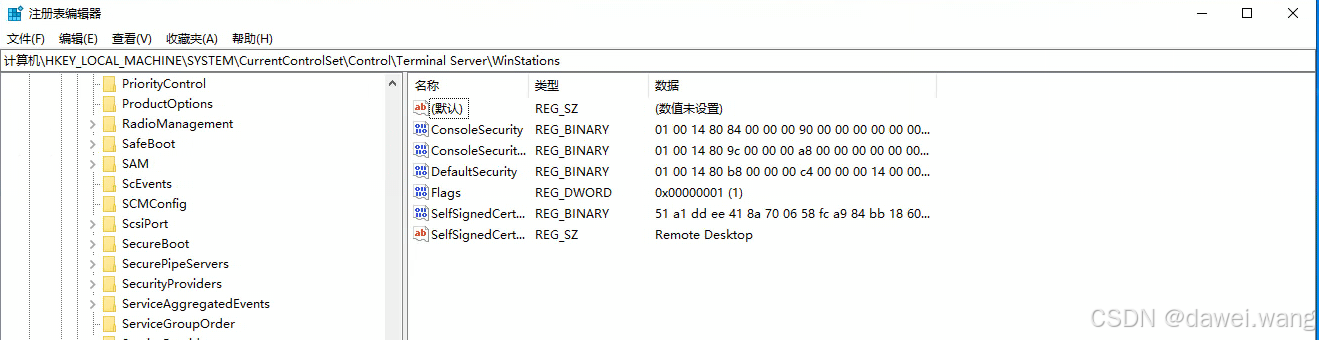
在空白处右键→新建→DWORD(32位)值,命名为:DWMFRAMEINTERVAL
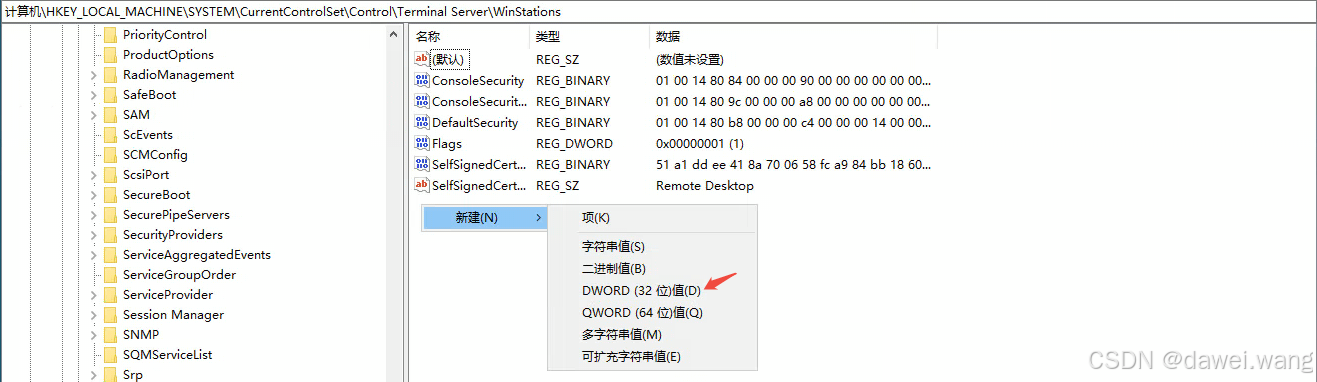
编辑基数选择为十进制,数值数据填写15。
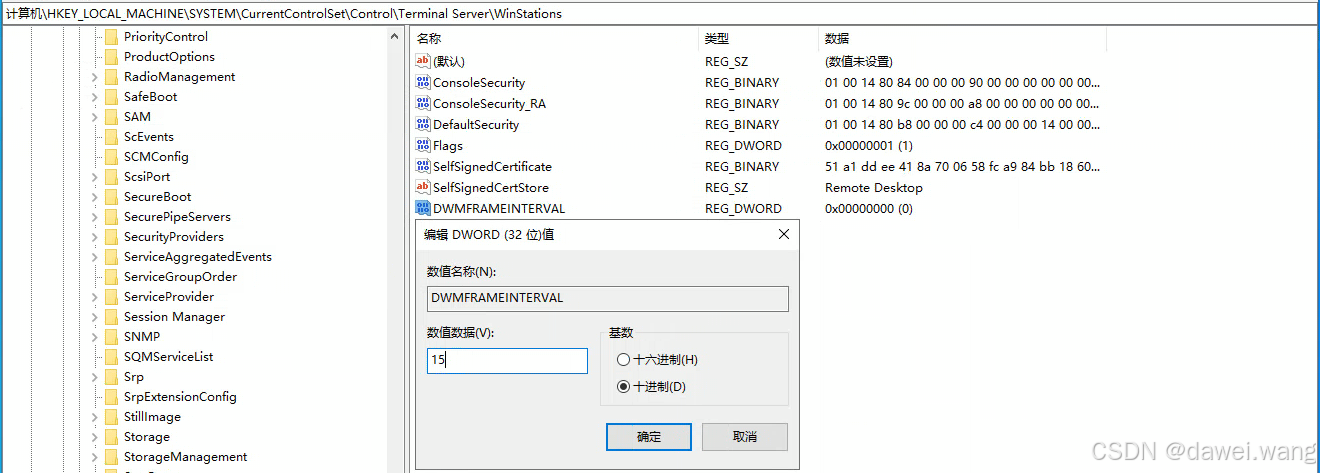
gpupdate /force # winserver还是建议重启服务器,不重启不生效
3. RDP服务开启RemoteFX USB重定向
RDP默认支持共享存储设备,我们可以让它共享任意USB设备(也不是任意,就是一般的USB设备,但不是所有)
3.1 配置组策略
Win + R 组合键打开运行对话框,输入 gpedit.msc 并回车。
定位到:计算机配置→管理模板→Windows组件→远程桌面服务→远程桌面会话客户端→RemoteFX USB设备重定向

选择右边的允许此计算机中受支持的其他 RemoteFX USB 设备的 RDP 重定向,设置为已启用,然后将选项中的RemoteFX USB重定向访问权限”设置为“管理员和用户。
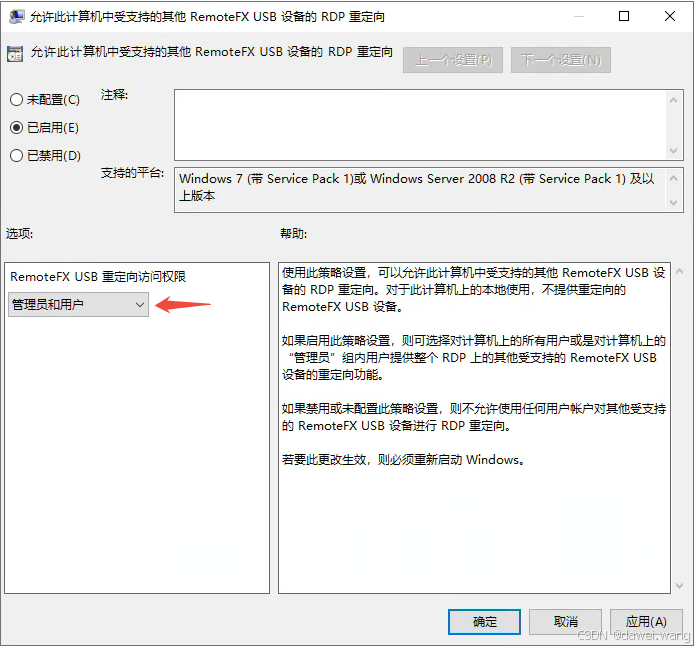
gpupdate /force # winserver还是建议重启服务器,不重启不生效
3.2 客户端连接USB
Win + R 组合键打开运行对话框,输入mstsc打开远程桌面客户端,点击显示选项,在本地资源里的本地设备和资源的详细信息中可以找到其他支持的RemoteFX USB设备,可用的设备会被列出来,勾选后即可将本地的USB设备挂载到远程主机上。
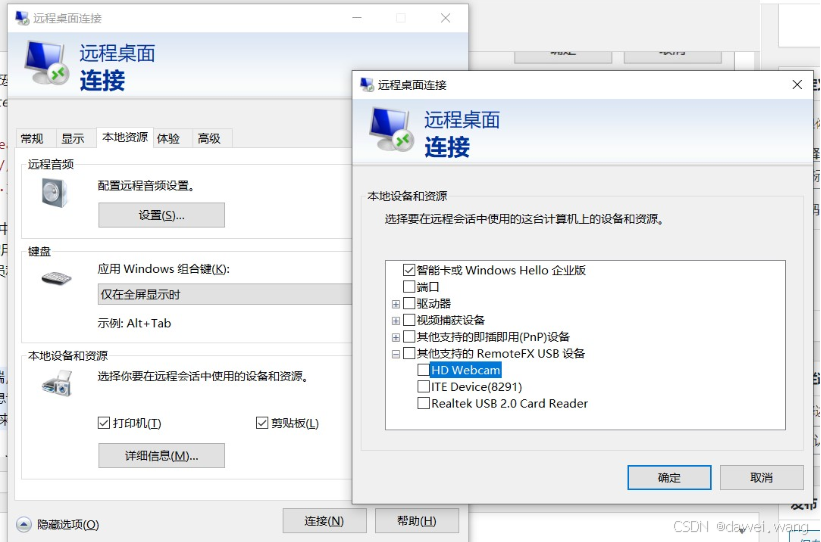
备注:远程主机似乎并不会自动为重定向的设备安装驱动,需要手动安装驱动后才能正常使用。
小结:
RDP服务开启以上功能后,已经可以替代大部分第3方的远程桌面软件了,而且不需要安装客户端软件。
参考:https://learn.microsoft.com/en-us/troubleshoot/windows-server/remote/frame-rate-limited-to-30-fps